Caselle di gruppo
Nota
Questa guida di progettazione è stata creata per Windows 7 e non è stata aggiornata per le versioni più recenti di Windows. Gran parte delle linee guida si applica ancora in linea di principio, ma la presentazione e gli esempi non riflettono le linee guida di progettazione correnti.
Una casella di gruppo è una cornice rettangolare etichettata che circonda un set di controlli correlati. Una casella di gruppo è un modo per mostrare visivamente le relazioni; oltre a fornire una chiave di accesso per un gruppo di controlli, non offre funzionalità.
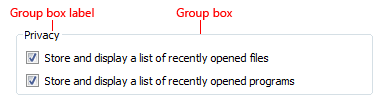
Casella di gruppo tipica.
Nota
Le linee guida relative al layout vengono presentate in un articolo separato.
È il controllo giusto?
Mentre le caselle di gruppo sono un mezzo visivo forte per indicare le relazioni, sovrautilizzandole aggiunge confusione visive e riduce notevolmente lo spazio disponibile su una superficie. Sono visivamente pesanti e devono essere usati con moderazione, solo quando non c'è una soluzione migliore.
Una tendenza di progettazione in Windows è un aspetto più semplice e pulito eliminando le linee non necessarie.
Per decidere se è necessaria una casella di gruppo, considerare queste domande:
- Nel gruppo sono presenti più controlli? In caso contrario, usare invece un'etichetta di testo normale. Un'eccezione rara consiste nell'usare una casella di gruppo con un singolo controllo per mantenere la coerenza con altre caselle di gruppo sulla stessa superficie.
Scorretto: 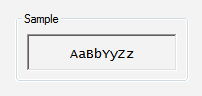
In questo esempio la casella di gruppo ha un solo controllo.
- I controlli sono correlati? La relazione aggiunge chiarezza? In caso contrario, presentare i controlli separatamente all'esterno di una casella di gruppo.
- Tutti i controlli all'interno del gruppo sono? In tal caso, indicare la relazione sulla superficie più grande, ad esempio la finestra di dialogo padre o la pagina.
Scorretto: 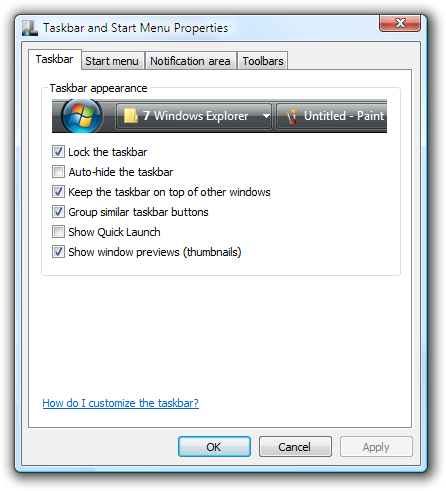
In questo esempio tutti i controlli ,a parte i pulsanti di commit, nella finestra di dialogo si trovano all'interno della casella di gruppo.
- È possibile comunicare in modo efficace le relazioni usando solo il layout? In tal caso, usare invece il layout . È possibile posizionare controlli correlati l'uno accanto all'altro e inserire una spaziatura aggiuntiva tra controlli non correlati. È anche possibile usare intestazioni e rientri per visualizzare le relazioni gerarchiche.
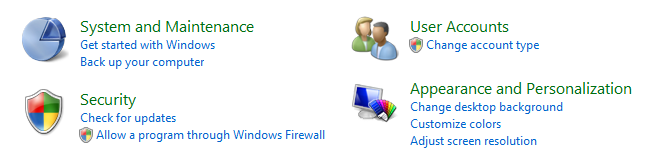
In questo esempio, il layout da solo viene usato per visualizzare le relazioni di controllo.
- È possibile comunicare efficacemente le relazioni usando un separatore? In tal caso, usare invece un separatore. Un separatore è una linea orizzontale che unifica i controlli sottostanti. I separatori offrono un aspetto più semplice e pulito. Tuttavia, a differenza delle caselle di gruppo, funzionano meglio quando si estendono sulla larghezza intera della superficie.
- Sviluppatori: è possibile implementare un separatore con un rettangolo con un'altezza di uno.
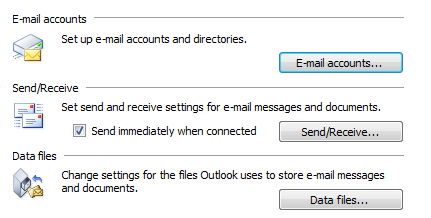
In questo esempio i separatori etichettati vengono usati per visualizzare le relazioni di controllo.
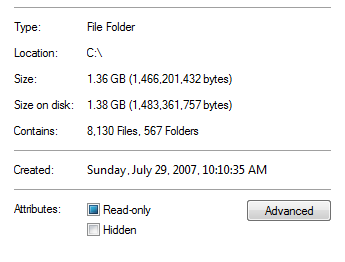
In questo esempio, i separatori senza etichetta vengono usati per visualizzare le relazioni di controllo.
- È possibile comunicare efficacemente le relazioni senza testo? In tal caso, è consigliabile usare elementi grafici come sfondi o aggregatori.
Linee guida
- Non annidare le caselle di gruppo. Usare il layout per visualizzare le relazioni all'interno di una casella di gruppo.
Scorretto: 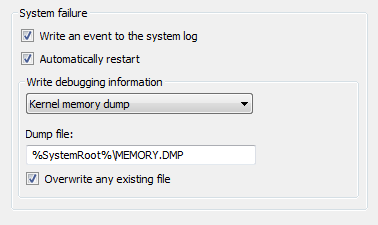
In questo esempio, le caselle di gruppo nidificate generano confusione visive non necessarie.
Corretto: 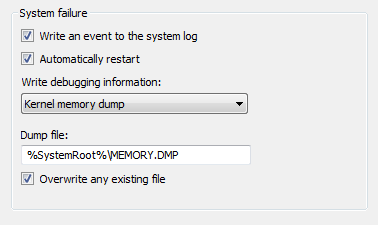
In questo esempio viene invece visualizzata la stessa relazione di controllo usando il layout.
- Non inserire i controlli nelle etichette delle caselle di gruppo.
- Eccezione: è possibile usare una casella di controllo come etichetta di casella di gruppo se tutti i controlli all'interno della casella sono abilitati e disabilitati dalla casella di controllo.
Scorretto: 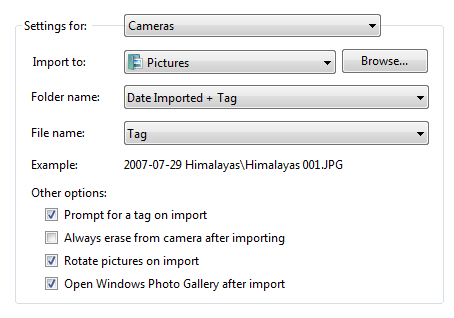
In questo esempio, un elenco a discesa viene inserito erroneamente in una casella di gruppo. In questo esempio è consigliabile usare le schede.
- Non disabilitare le caselle di gruppo. Per indicare che un gruppo di controlli non è attualmente applicabile, disabilitare tutti i controlli all'interno della casella di gruppo, ma non la casella di gruppo stessa. Questo approccio è più accessibile e può essere supportato in modo coerente da tutti i framework dell'interfaccia utente.
Etichette
- Etichettare tutte le caselle di gruppo.
- Non assegnare una chiave di accesso all'etichetta. In questo modo non è necessario e rende più difficile l'assegnazione delle altre chiavi di accesso. Assegnare invece le chiavi di accesso ai controlli all'interno della casella di gruppo.
- Eccezione: se una superficie include molti controlli, potrebbero non essere disponibili chiavi di accesso sufficienti. In tal caso, ridurre il numero di chiavi di accesso assegnandole alle caselle di gruppo anziché ai controlli all'interno delle caselle di gruppo.
- Usare la maiuscola in stile frase.
- Scrivere l'etichetta usando un sostantivo o una frase sostantivata, non come frase e non usare punteggiatura finale, inclusi i due punti.
- Usare la formulazione parallela per le etichette di caselle di gruppo all'interno della stessa superficie.
- Mantenere concise le etichette delle caselle di gruppo. Non usare il testo informativo come etichetta. È tuttavia possibile disporre di testo informativo all'interno della casella di gruppo.
- Non ripetere l'etichetta della casella di gruppo nelle etichette di controllo all'interno della casella. Ad esempio, se la casella di gruppo è etichettata Allineamento, etichettare i pulsanti di opzione a sinistra, a destra e così via, non all'allineamento a sinistra o a destra.
- Non fare riferimento alle caselle di gruppo nel testo dell'interfaccia utente.
Documentazione
Quando si fa riferimento a caselle di gruppo:
- Fare riferimento alle caselle di gruppo solo nel programmatore e in altre documentazioni tecniche. Per la casella di gruppo, usare due parole minuscole.
- Altrove, non è necessario includere il nome della casella di gruppo in una routine, a meno che una finestra di dialogo non contenga più opzioni con lo stesso nome. In questi casi, usare con il nome della casella di gruppo.
- Quando possibile, formattare l'etichetta usando il testo grassetto. In caso contrario, inserire l'etichetta tra virgolette solo se necessario per evitare confusione.
Esempio: in Effetti selezionare Nascosto.